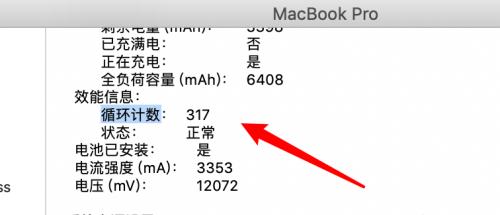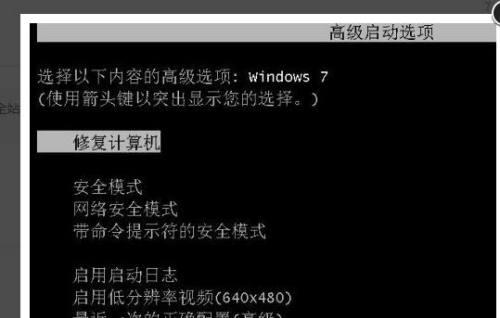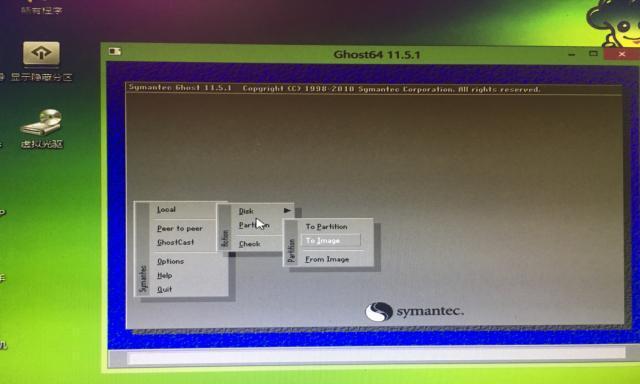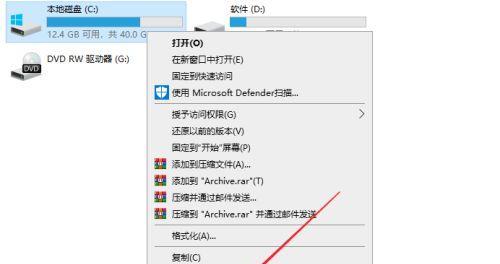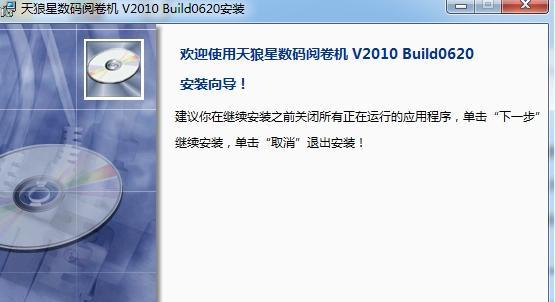优盘装电脑系统全面指南(使用优盘安装电脑操作系统)
- 网络知识
- 2024-06-13
- 94
在数字化时代,计算机已经成为人们日常生活中不可或缺的工具。而装载电脑操作系统是使用计算机的首要步骤之一。除了传统的光盘安装方式,越来越多的人选择使用优盘来安装电脑系统,以提高安装速度和便携性。本文将为您详细讲解如何使用优盘来装载电脑系统,并提供一些有用的技巧和注意事项。

1.选择合适的优盘及准备工作
-如何选择合适的优盘
-在开始之前要做的准备工作
2.下载和准备操作系统镜像文件
-如何选择合适的操作系统镜像文件
-如何下载和准备操作系统镜像文件
3.准备优盘并创建可引导的安装介质
-格式化优盘并创建可引导的安装介质
-使用专业软件创建可引导的安装介质的方法
4.设置电脑以从优盘启动
-进入BIOS设置界面
-修改启动顺序以从优盘启动
5.启动优盘并开始安装过程
-启动电脑并进入优盘安装界面
-开始安装过程,注意相关设置选项
6.安装过程中的常见问题和解决方法
-安装过程中可能遇到的常见问题
-提供相应的解决方法和技巧
7.操作系统安装完成后的配置和优化
-安装完成后的必要配置步骤
-如何优化电脑系统以提高性能和使用体验
8.优盘安装电脑系统与传统光盘安装的比较
-分析优盘安装电脑系统的优势和劣势
-对比传统光盘安装方式,选择更适合自己的方式
9.常见的优盘安装问题及解决方法
-常见的优盘安装问题汇总
-提供相应的解决方法和技巧
10.使用优盘进行系统恢复和重装
-使用优盘进行系统恢复的方法和步骤
-使用优盘进行系统重装的步骤和注意事项
11.使用优盘安装Linux操作系统的特殊注意事项
-Linux操作系统的特殊安装要求
-如何使用优盘安装Linux操作系统的特殊注意事项
12.优盘安装电脑系统的安全性和风险防范
-优盘安装电脑系统可能面临的安全风险
-如何防范和应对这些安全风险
13.优盘装机的其他应用和拓展
-优盘装机的其他应用场景
-介绍一些与优盘装机相关的拓展技术和工具
14.使用优盘装机的技巧和注意事项
-一些使用优盘装机的技巧和经验分享
-值得注意的一些事项和细节
15.结语:以优盘装电脑系统,轻松安装、便捷升级
-本文的主要内容和要点
-强调使用优盘装机的优势和方便性
优盘安装电脑系统的详细讲解
在计算机领域,优盘已经成为了一种便携式的存储设备,而且它还可以用来安装和恢复操作系统。本文将详细介绍如何使用优盘来装载电脑系统,无需使用光盘或其他物理媒体。
准备所需材料
1.优盘
确保你有一个可以容纳操作系统镜像文件的优盘。
2.操作系统镜像文件
从官方网站下载你想要安装的操作系统的镜像文件,如Windows10或Ubuntu。
3.优盘格式化工具
使用一个优盘格式化工具,如Rufus或UNetbootin,在将镜像文件写入优盘之前先对优盘进行格式化。
制作可启动的优盘
4.打开格式化工具
打开你选择的优盘格式化工具,并确保选中了正确的优盘。
5.导入操作系统镜像文件
在工具中选择“导入”或“选择镜像”选项,然后导入你刚刚下载的操作系统镜像文件。
6.设置启动选项
选择“启动选项”或“引导选项”,确保将优盘设置为首选启动设备。
7.开始制作可启动的优盘
点击“开始”或“制作”按钮,等待格式化工具将镜像文件写入优盘。
设置电脑启动顺序
8.重启电脑
在优盘制作完成后,将电脑重新启动。
9.进入BIOS设置
在计算机开机时,按下指定键(通常是Delete、F2或F12)进入BIOS设置界面。
10.更改启动顺序
在BIOS设置界面中,找到“启动顺序”或类似的选项,并将优盘设为第一启动设备。
11.保存并退出
保存更改并退出BIOS设置界面。
安装操作系统
12.重新启动电脑
将优盘插入电脑后,重新启动电脑。
13.安装过程
根据操作系统的安装向导,按照提示进行操作系统的安装。
14.等待安装完成
等待操作系统安装过程完成,期间可能需要重启电脑数次。
15.操作系统安装成功
当安装完成后,你就可以享受新安装的操作系统带来的便利了!
使用优盘安装电脑系统是一种方便且快捷的方法,只需要准备好所需材料,制作可启动的优盘,并设置电脑启动顺序即可完成安装过程。通过本文提供的步骤,相信每个人都能轻松地使用优盘来安装电脑系统。记住,备份你的重要数据并小心操作!
版权声明:本文内容由互联网用户自发贡献,该文观点仅代表作者本人。本站仅提供信息存储空间服务,不拥有所有权,不承担相关法律责任。如发现本站有涉嫌抄袭侵权/违法违规的内容, 请发送邮件至 3561739510@qq.com 举报,一经查实,本站将立刻删除。!
本文链接:https://www.wanhaidao.com/article-243-1.html